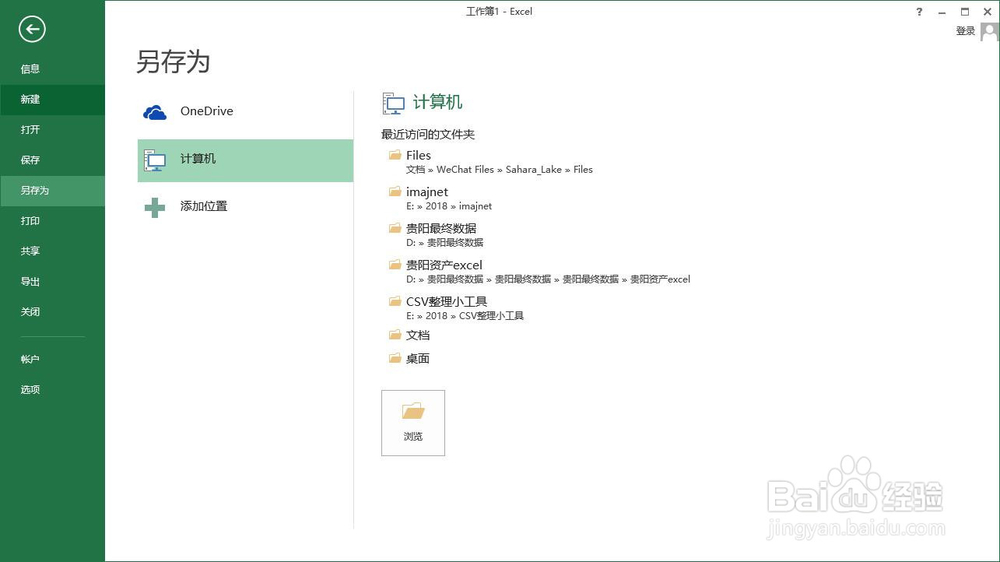1、点击开始菜单,找到Microsoft Office文件夹,选中Excel。

2、打开以后会默认新建一个表格,其实这个就是一个空的电子表格了,但是我们按照需求来编辑一下。
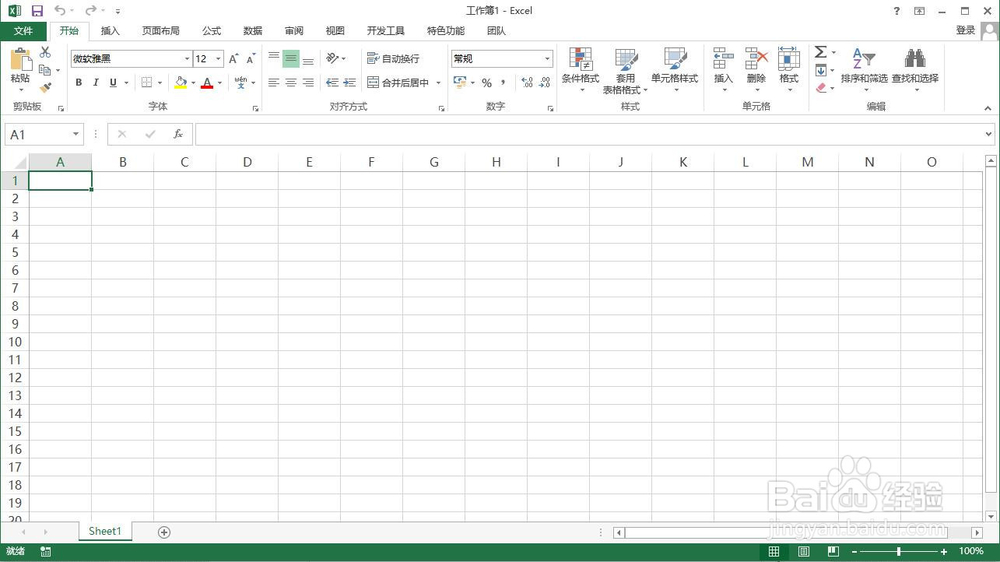
3、在左上角第一个表格内右键点击,选择设置单元格格式。
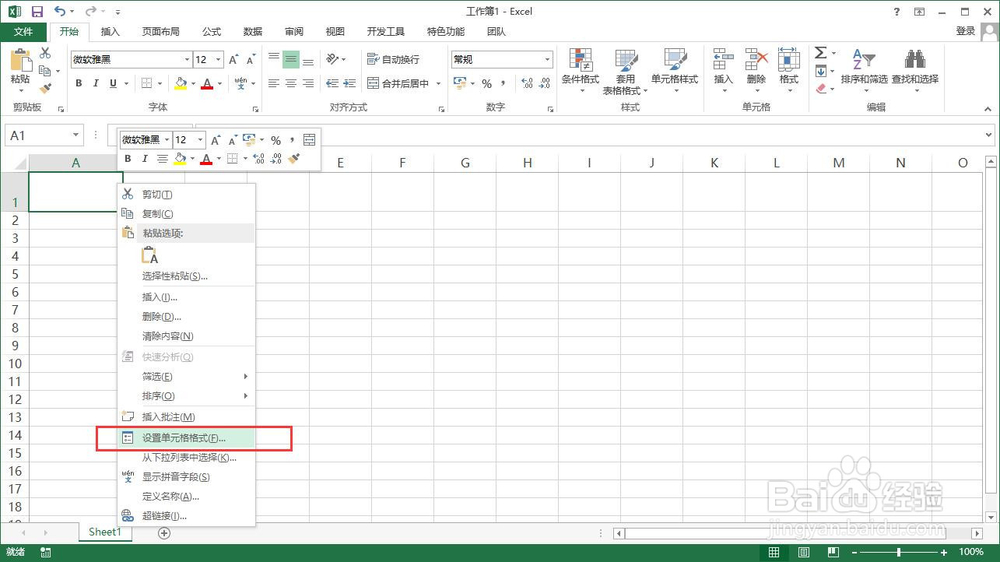
4、在弹出的设置单元格格式对话框中,选择边框标签,点击左侧样式下面任意样式,然后在右侧大概斜线上位置点击,就显示了一根斜线,点击确定。

5、此时可见坐标内,出现一根分割线,这样较为符合表格的用户。在表格内先写两行文字,适当的调整位置,就出现了下图所示的效果。

6、然后在表格的横行和竖列分别填写上需要的文字。
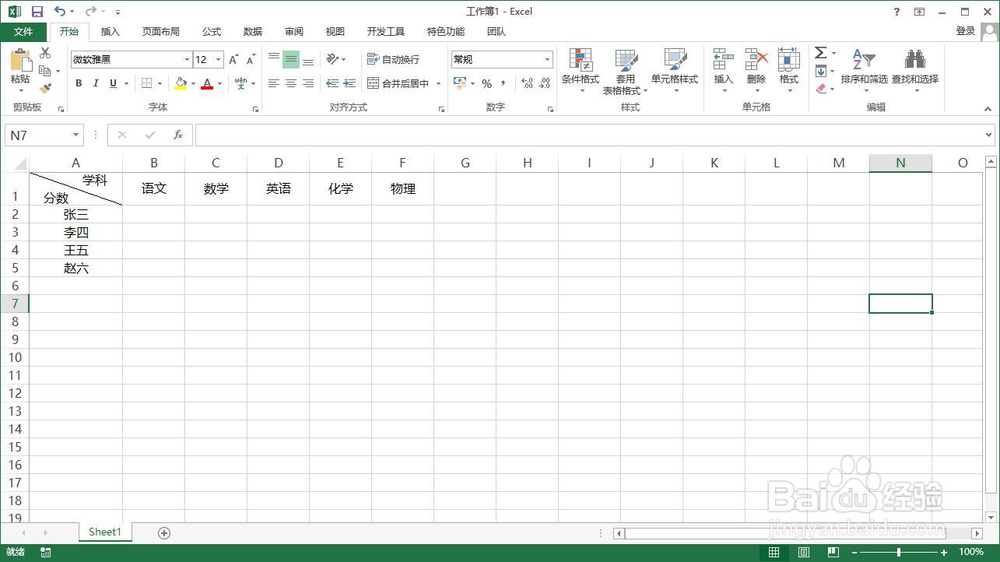
7、然后就是需要给表格添加边框,选中所有需要添加边框的单元格,然后右键点击选择设置单元格格式。
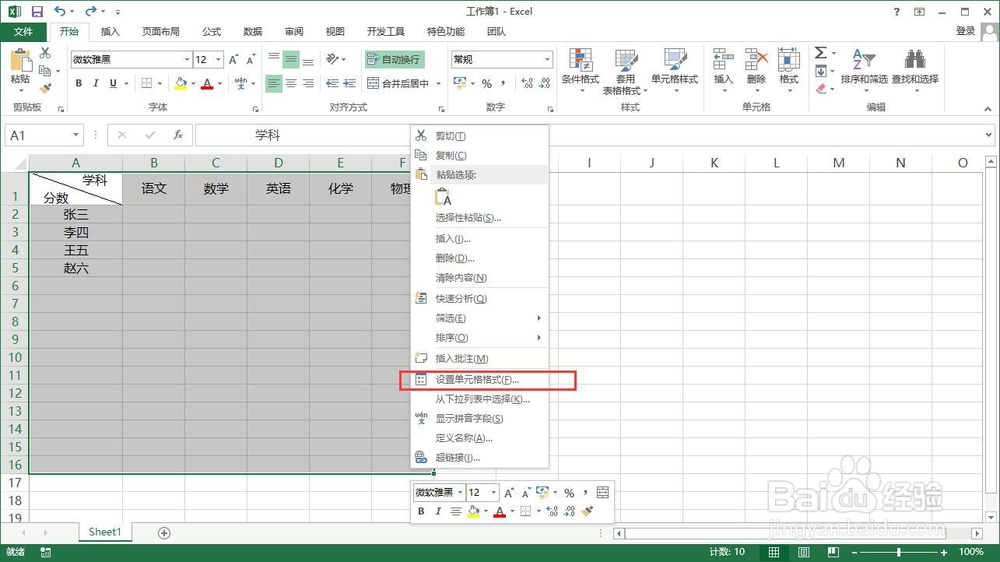
8、如前边设置边框样式一样,设置单元格边框样式。
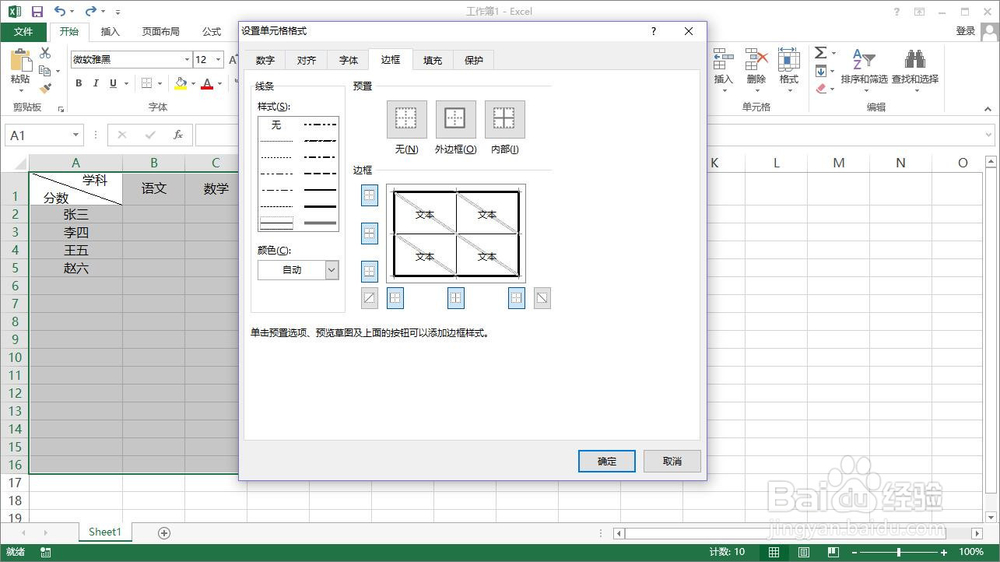
9、设置完成以后可见表格内都添加了边框,如果将本电子表格打印的话,也回显示黑色边框。
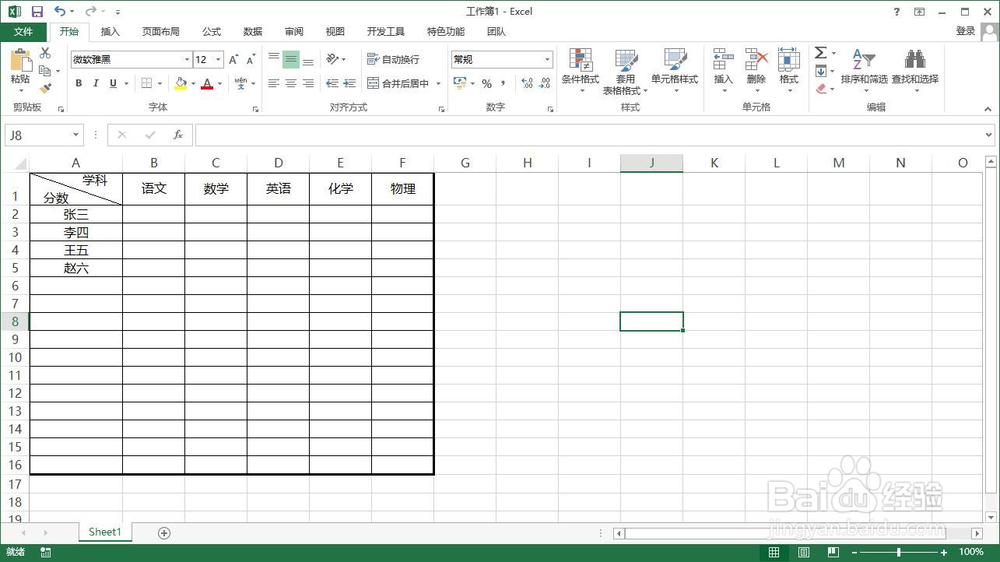
10、点击左上角的文件,然后选中另存为即可保存本电子表格。